百度影音是由百度公司出品的影音播放软件,该软件支持主流媒体格式的视频、音频文件,实现本地播放和在线点播。使用起来非常的顺手。不过最近看到有人在网上问百度影音如何打开媒体文件,于是小编就在这里准备了一篇教程,希望能够帮助到你。
百度影音是由百度公司最新推出的一款支持主流格式影片和音乐文件的本地及在线播放器。可以通过以下方式打开媒体文件:
第1种方式:从资源管理器打开
1) 有文件关联时,鼠标左键双击已经关联的媒体文件;
2) 有文件关联时,鼠标右键单击已经关联的媒体文件,选择右键菜单中的“使用百度影音播放”
3) 有文件关联时,鼠标右键单击已经关联的媒体文件,选择右键菜单中的“使用百度影音播放”影音播放。在百度影音主界面点击【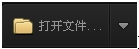 】或鼠标左键双击列表中的媒体文件。
】或鼠标左键双击列表中的媒体文件。
4) 鼠标右键单击媒体文件,选择“打开”即可观看视频。
第2种方式:打开系统“资源管理器”浏览文件打开并直接播放。
第1步:打开系统资源管理器浏览文件,有以下方式:
1)点击视频区中间的【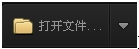 】
】
2)双击视频区的空白区域
3)当没有文件正在播放或暂停时,点击【 】
】
4)点击右上角【 】下主菜单的“打开”中的【
】下主菜单的“打开”中的【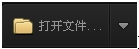 】
】
5)鼠标右键点击视频区,打开右键菜单,选择【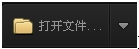 】
】
第2步:选择一个或多个媒体文件后,点击【打开(O)】
第3种方式:打开系统资源管理器浏览文件打开(不直接播放)。
第1步:打开系统资源管理器浏览文件。有以下方式:
1) 点击播放列表上方的【 】
】
2) 鼠标右键单击播放列表,选择右键菜单中的【添加文件…】
第2步:选择一个或多个媒体文件后,点击【打开(O)】
第3步:在百度影音主界面点击【 】或鼠标左键双击列表中的媒体文件
】或鼠标左键双击列表中的媒体文件
第4种方式:文件夹方式打开。
1) 点击主界面右上角【 】打开主菜单,选择【打开文件夹】
】打开主菜单,选择【打开文件夹】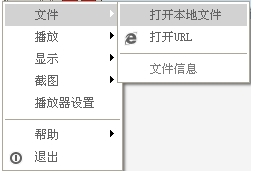
2) 鼠标右键点击视频区,打开右键菜单,选择【打开文件夹】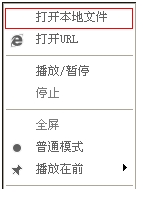
3) 鼠标右键单击播放列表,选择右键菜单中的【添加文件夹】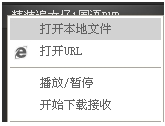 ,在百度影音主界面点击【
,在百度影音主界面点击【 】或鼠标左键双击列表中的媒体文件。
】或鼠标左键双击列表中的媒体文件。
 宅男影音大全
宅男影音大全第七下载宅男影音专区提供宅男影音播放器、宅男视频神器、宅男影音破解版、宅男播放器等软件下载。宅男影音播放器号称是宅男宅女们的搜片神器,使用该软件能够轻松找到任何你喜欢的影片!...








 百度影音播放器 5.6.2.16
百度影音播放器 5.6.2.16 播 放 器 / 14.46 MB
 暴风影音手机版2019 7.7.02 安卓版
暴风影音手机版2019 7.7.02 安卓版 娱乐影音 / 25.96 MB
 CC影音播放器 1.0.0.5
CC影音播放器 1.0.0.5 播 放 器 / 771 KB
 PPS影音 3.9.26.2911
PPS影音 3.9.26.2911 网络电视 / 28.24 MB
 cbox网络电视客户端 3.0.2.9 去广告绿色版
cbox网络电视客户端 3.0.2.9 去广告绿色版 网络电视 / 7.38 MB
软件评论
请自觉遵守互联网相关政策法规,评论内容只代表网友观点,与本站立场无关!